3DS形式に変換する方法
別のCADに3Dデータとして渡す場合、3DSというファイル形式に変換が可能です。
【1】RIKCADで変換したい状態を作ります。

メモ
2D植栽データを配置した状態で、以下の保存操作をした場合、他のCADで植栽が正常に表示されない為、
2D植栽データを配置した状態で、以下の保存操作をした場合、他のCADで植栽が正常に表示されない為、
2D植栽データは配置しない、または、レイヤーで非表示にする事をお勧めします
【2】3Dウィンドウを表示させ、メニューバー「ファイル」>「名前をつけて保存」を選択します。

【3】以下の保存操作をする事で、多数のファイルが作成されます。
その為、これらのファイルを保存しておく新規フォルダをデスクトップ等に、あらかじめ作っておきます。
先程、事前に作成した新規フォルダを保存先に指定し、フォルダの中に入った状態で
「ファイルの種類」を「3DStudioファイル(*3ds)」を選択した状態で、「保存」ボタンを押します。

注意
フォルダを指定し、中に入らない状態で保存した場合は、
多数のファイルが保存先に作成されてしまう為、ご注意下さい
フォルダを指定し、中に入らない状態で保存した場合は、
多数のファイルが保存先に作成されてしまう為、ご注意下さい
【4】保存設定画面が表示されます。
以下の設定をして「OK」ボタンを押します。

以下の設定をして「OK」ボタンを押します。

「要素タイプ-材質」にチェック
「図面単位の設定」を「1.00」「mm」
「RIKCADのテクスチャ情報を書き出す」にチェック
【5】指定した保存先に3ds形式のファイルとbmp形式の画像ファイルが出力されます。
※アイコンの表示等はご使用の環境によって異なります。
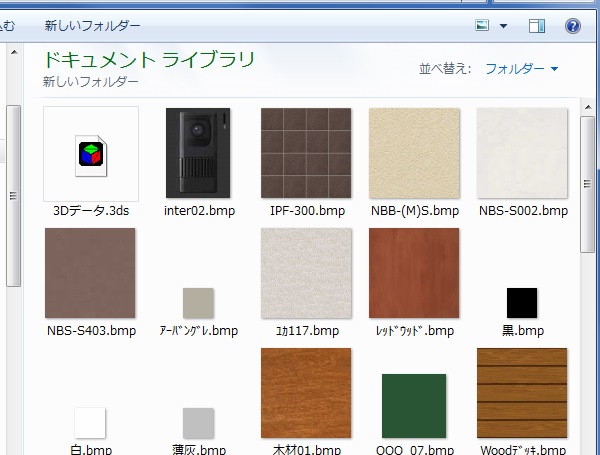
※アイコンの表示等はご使用の環境によって異なります。